윈도우 11의 위젯은 사용자에게 다양한 정보를 제공하지만, 때로는 필요하지 않거나 방해가 될 수 있습니다. 이럴 때 위젯을 끄거나 삭제하는 방법을 알고 있으면 유용합니다. 또한, 위젯을 다시 사용할 필요가 생겼을 때 간단하게 재설치하는 방법도 함께 알아두면 좋습니다. 이번 포스팅에서는 위젯을 비활성화하고 삭제한 후, 다시 설치하는 과정을 단계별로 설명드리겠습니다. 정확하게 알려드릴게요!
위젯 기능 끄기
설정 앱을 통한 위젯 비활성화
윈도우 11에서 위젯 기능을 끄는 가장 간단한 방법은 설정 앱을 사용하는 것입니다. 먼저, 화면 왼쪽 하단에 있는 시작 버튼을 클릭하고, 그 다음 톱니바퀴 아이콘을 선택해 설정 앱을 엽니다. 설정 창에서 ‘개인화’ 항목으로 들어가면 여러 가지 개인화 옵션이 나타나는데, 여기서 ‘작업 표시줄’ 옵션을 선택합니다. 작업 표시줄 설정 페이지에서는 위젯의 활성화 여부를 조정할 수 있는 옵션이 있습니다. 이곳에서 ‘위젯’ 스위치를 꺼주면, 즉시 위젯 기능이 비활성화되고 더 이상 화면에서 보이지 않게 됩니다.
작업 표시줄에서의 직접적인 접근
또한, 작업 표시줄에서 직접적으로 위젯 기능을 끌 수도 있습니다. 작업 표시줄에 있는 위젯 아이콘(일반적으로 날씨 아이콘이나 다른 정보가 표시된 아이콘)을 마우스 오른쪽 버튼으로 클릭하면 다양한 옵션이 나옵니다. 이 중에서 ‘닫기’ 또는 ‘비활성화’와 같은 선택지를 통해 즉시 위젯 기능을 꺼버릴 수 있습니다. 이렇게 하면 불필요한 정보로부터 해방될 수 있어 사용자의 집중력을 높이는 데 도움이 될 것입니다.
위젯 알림 관리하기
위젯 기능 자체를 끈 후에도 알림이 계속해서 발생한다면 이를 관리할 필요가 있습니다. 윈도우 11에서는 알림 센터를 통해 각종 알림들을 제어할 수 있습니다. 화면 오른쪽 하단의 알림 아이콘을 클릭하여 알림 센터를 열고, 필요 없는 위젯 관련 알림들을 찾아서 제거하거나 비활성화하면 더욱 쾌적한 환경에서 작업할 수 있게 됩니다. 이를 통해 특정 앱이나 서비스로부터 오는 방해 요소를 줄이고, 원하는 정보만 받아볼 수 있는 환경을 만들 수 있습니다.
위젯 삭제하기
앱 제거 메뉴 활용하기
윈도우 11에서는 위젯 자체를 완전히 삭제하는 것도 가능합니다. 이를 위해서는 시작 메뉴에서 ‘앱 및 기능’ 섹션으로 이동해야 합니다. 먼저 시작 버튼을 클릭하고, 검색창에 “앱 및 기능”이라고 입력하여 해당 메뉴를 찾습니다. 여기서 리스트에 있는 모든 앱들을 확인할 수 있으며, 그 중에서 ‘위젯’ 앱을 찾아 선택합니다. 그러면 우측에 ‘제거’ 버튼이 나타나는데, 이를 클릭하면 위젯 애플리케이션이 시스템에서 완전히 삭제됩니다.
파워셸(PowerShell) 명령어 사용하기
더욱 고급 사용자라면 파워셸(PowerShell)을 이용하여 위젯을 삭제할 수도 있습니다. 시작 메뉴 검색창에 “PowerShell”이라고 입력하고 관리자 권한으로 실행합니다. 이후 다음 명령어를 입력하여 실행하면 됩니다: `Get-AppxPackage *Microsoft.BingWeather* | Remove-AppxPackage`. 이렇게 하면 시스템 내의 해당 패키지가 제거되어 더 이상 사용할 수 없게 됩니다. 물론 이 방법은 시스템 파일과 관련된 부분이므로 주의를 기울여야 하며, 잘못된 명령어 입력으로 인해 문제가 생길 가능성이 있으니 신중하게 진행해야 합니다.
시스템 재부팅 후 상태 확인하기
위젯 삭제 후에는 시스템 재부팅이 필요할 수도 있습니다. 재부팅 후 다시 한 번 시스템 내부의 변경 사항들이 제대로 반영되었는지 확인하는 것이 중요합니다. 만약 여전히 이전 상태로 남아 있다면 캐시 문제일 수도 있으므로 캐시 클리어링 과정을 거치는 것이 좋습니다. 시스템 설정이나 디스크 정리 도구를 사용하여 임시 파일 및 캐시 데이터를 청소함으로써 잔여 데이터가 남지 않도록 할 수 있습니다.
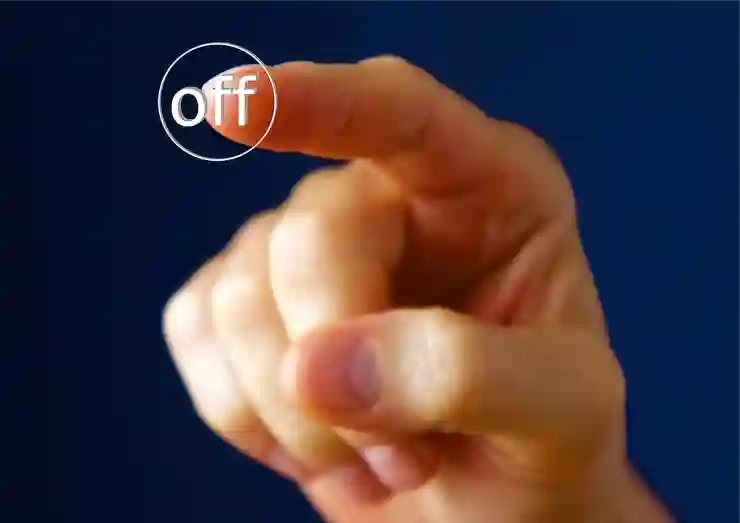
윈도우11 위젯 끄기-삭제-재설치 방법
다시 설치하는 방법
Microsoft Store 활용하기
삭제한 위젯은 언제든지 다시 설치할 수 있습니다. 윈도우 11에서는 Microsoft Store를 통해 간편하게 애플리케이션과 서비스를 다운로드 받을 수 있기 때문에 이 방법이 유용합니다. 시작 메뉴에서 Microsoft Store 아이콘을 클릭하거나 검색란에 “Microsoft Store”라고 입력하여 들어갑니다. 그 후 상단 검색 창에 ‘Widgets’ 또는 ‘위젯’을 입력하고 검색 결과에서 해당 앱을 찾아 설치 버튼을 눌러주시면 됩니다.
설치 완료 후 설정 조정하기
설치가 완료되면 다시 한 번 설정 메뉴로 돌아가 필요한 조정을 해야 할 수도 있습니다. 특히 개인 맞춤형 정보를 원하신다면 각종 계정 연동이나 피드를 추가하는 과정이 필요합니다. 처음 설치했었던 것처럼 개인 스타일과 취향에 맞게 다양한 정보를 구성해 보세요! 또한 새롭게 업데이트된 기능들이 포함되어 있을 경우 최신 정보를 최대한 활용하는 것도 좋은 방법입니다.
사용자 경험 최적화하기
마지막으로 다시 설치한 위젯의 사용자 경험을 최적화하는 것이 중요합니다. 새로운 버전에서는 이전보다 더 나은 UX/UI 디자인과 함께 여러 가지 유용한 정보 제공 방식이 개선되었으니 본인의 사용 패턴에 맞춰 적절하게 조정해보세요! 예를 들어 날씨 정보나 주요 뉴스 피드를 설정하고 자주 사용하는 애플리케이션과 연결해 놓으면 보다 효과적으로 업무와 일상을 관리할 수 있을 것입니다.
글을 마치며
윈도우 11에서 위젯 기능을 비활성화하거나 삭제하는 방법은 간단하고 직관적입니다. 설정 앱이나 작업 표시줄에서 쉽게 조정할 수 있으며, 필요 시 다시 설치하는 것도 가능합니다. 위젯 사용 경험을 최적화하여 더 나은 업무 환경을 만드는 것이 중요합니다. 이 가이드를 통해 원하는 대로 위젯을 관리하고, 개인화된 작업 환경을 즐기시길 바랍니다.
알아두면 유익한 팁들
1. 정기적으로 위젯 알림을 점검하여 필요한 정보만 받도록 설정하세요.
2. 파워셸 명령어를 사용할 때는 항상 신중하게 입력하세요.
3. 위젯 기능을 끈 후에도 다른 앱의 알림 설정도 확인해보세요.
4. Microsoft Store에서 설치한 앱은 주기적으로 업데이트하여 최신 기능을 활용하세요.
5. 위젯의 개인화된 정보를 최대한 활용하여 일상 업무를 보다 효율적으로 관리하세요.
중요 포인트 다시 정리
윈도우 11에서 위젯 기능은 설정 앱이나 작업 표시줄에서 쉽게 비활성화할 수 있습니다. 완전 삭제는 ‘앱 및 기능’ 메뉴 또는 파워셸 명령어를 통해 가능하며, 재설치는 Microsoft Store를 통해 간편하게 할 수 있습니다. 사용자 경험 최적화를 위해 개인 맞춤형 설정이 중요합니다.
자주 묻는 질문 (FAQ) 📖
Q: 윈도우 11에서 위젯을 완전히 끄는 방법은 무엇인가요?
A: 윈도우 11에서 위젯을 끄려면, 작업 표시줄에서 마우스 오른쪽 버튼을 클릭한 후 ‘작업 표시줄 설정’을 선택합니다. ‘위젯’ 옵션을 찾아 스위치를 ‘꺼짐’으로 전환하면 위젯이 비활성화됩니다.
Q: 윈도우 11 위젯을 삭제할 수 있나요?
A: 윈도우 11의 위젯은 시스템의 일부로, 직접적으로 삭제할 수는 없습니다. 대신 위젯을 비활성화하여 사용하지 않도록 설정할 수 있으며, 이를 통해 작업 표시줄에서 위젯 아이콘이 사라지게 됩니다.
Q: 윈도우 11 위젯을 다시 설치하려면 어떻게 해야 하나요?
A: 위젯을 다시 활성화하려면, 작업 표시줄에서 마우스 오른쪽 버튼을 클릭하고 ‘작업 표시줄 설정’으로 이동합니다. ‘위젯’ 옵션을 찾아 스위치를 ‘켜짐’으로 전환하면 위젯이 다시 나타납니다. 추가적인 설치 과정은 필요하지 않습니다.
